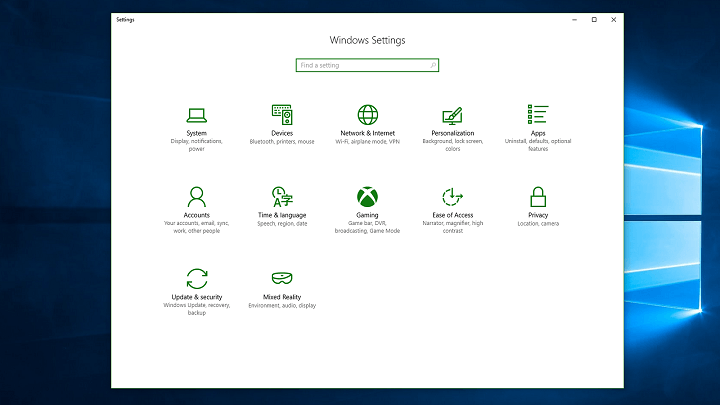Иногда пользователи не могут получить доступ к Интернету и получают следующее сообщение об ошибке:
Служба беспроводной связи Windows не запущена на этом компьютере.
Примечательным фактом является то, что это сообщение об ошибке указывает на Беспроводной сеть. Таким образом, значительная часть этой проблемы может быть изолирована, если мы проверим этот факт. Попробуйте подключить свою систему к Интернету «жестко». Если Интернет работает нормально, мы знаем, на что нацеливаться, и можем соответствующим образом устранить неполадки.
Если проводное соединение также не работает, проблема может быть в системе, и нам придется выполнить общую процедуру для устранения неполадок сети. Однако это был бы редкий случай.
Предполагая, что Интернет работает при проводном подключении, попробуйте выполнить следующие действия, чтобы решить проблему:
Решение 1. Воспользуйтесь средством устранения неполадок в Интернете.
1] Нажмите на Кнопка Пуск а затем символ в виде шестеренки, чтобы открыть Настройки страница.
2] Перейти к Обновления и безопасность а затем Устранение неполадок вкладка с левой стороны.
3] Выберите Средство устранения неполадок с подключением к Интернету и запустите его.
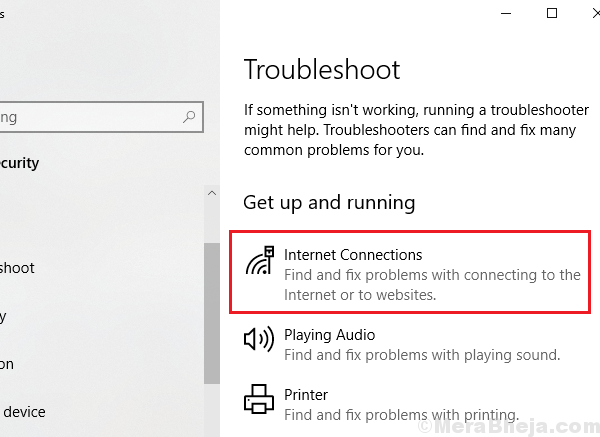
4] Запустить снова система.
Если проблема связана с внутренним конфликтом, встроенное средство устранения неполадок должно устранить проблему. Если нет, мы можем перейти к следующим шагам.
Решение 2] Убедитесь, что кнопка WiFi включена на клавиатуре.
Многие ноутбуки имеют переключатель WiFi на клавиатуре между функциональными клавишами (например, F1, F2, F3 и т. Д.). Эти клавиши обычно нажимаются вместе с клавишей Fn. Попробуйте нажать на нее один раз и проверьте, имеет ли это значение.
Решение 3] Проверьте состояние службы автонастройки WLAN.
Одна из причин, по которой Wi-Fi не будет работать, заключается в том, что служба WLAN AutoConfig не запускается автоматически. Процедура запуска вручную следующая:
1] Нажмите Win + R, чтобы открыть окно. Тип services.msc и нажмите Enter, чтобы открыть меню Services.
2] В списке услуг, расположенном в алфавитном порядке, найдите Услуга автонастройки WLAN.
3] Проверьте, находится ли эта служба в состоянии «Работает».
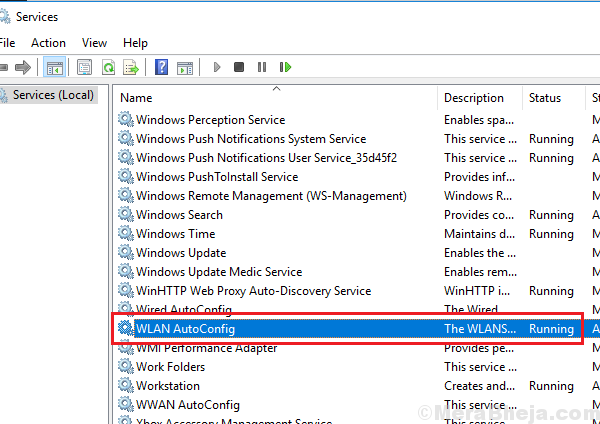
4] Если он не активен, щелкните правой кнопкой мыши службу, а затем нажмите Характеристики.
5] Измените тип службы на руководство по эксплуатации и статус Начинать.
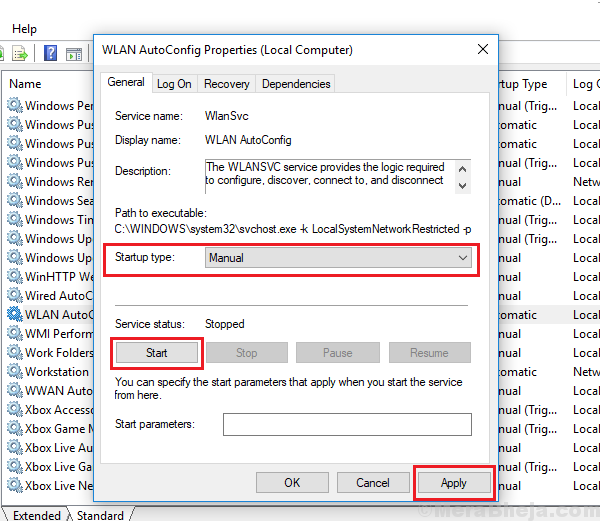
6] Щелкните Применять а затем ОК.
Решение 4] Сбросить настройки сети
Вы можете попробовать сбросить все сетевые конфигурации. Иногда они становятся коррумпированными, и этот шаг может быть полезным.
1] Нажмите Win + R чтобы открыть окно "Выполнить" и введите команду cmd. Нажмите Enter, чтобы открыть окно командной строки.
2] Введите следующую команду и нажмите Enter:
сброс WinSock Netsh
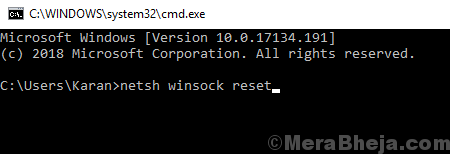
3] Запустить снова система.
Надеюсь, поможет!